So verbinden Sie den Fernseher mit der PS4
Mit der Popularität von Gaming-Unterhaltung entscheiden sich immer mehr Spieler dafür, den Spielspaß der PS4 zu Hause zu genießen. Für Neulinge kann es jedoch eine kleine Herausforderung sein, die PS4 richtig an den Fernseher anzuschließen. In diesem Artikel wird detailliert beschrieben, wie Sie die PS4 an den Fernseher anschließen, und es werden Lösungen für einige häufig auftretende Probleme bereitgestellt.
1. Vorbereitungen vor dem Anschluss
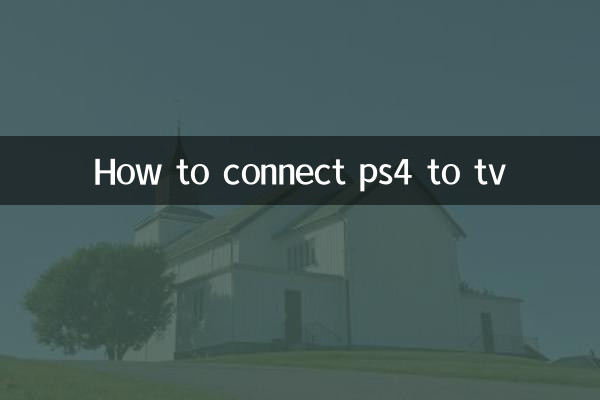
Bevor Sie mit dem Anschließen beginnen, stellen Sie sicher, dass Sie die folgenden Geräte und Kabel bereithalten:
| Ausrüstung/Kabel | veranschaulichen |
|---|---|
| PS4-Konsole | Stellen Sie sicher, dass der Host ausgeschaltet ist |
| Fernseher | Fernseher, die den HDMI-Eingang unterstützen |
| HDMI-Kabel | Es wird empfohlen, das Original-HDMI-Kabel zu verwenden |
| Netzkabel | Netzteil für die PS4-Konsole |
2. Verbindungsschritte
1.Schließen Sie das HDMI-Kabel an: Stecken Sie ein Ende des HDMI-Kabels in den HDMI-Ausgangsanschluss der PS4-Konsole und das andere Ende in den HDMI-Eingangsanschluss des Fernsehers.
2.Schließen Sie das Netzkabel an: Stecken Sie das Netzkabel der PS4-Konsole in die Steckdose und stellen Sie sicher, dass die Betriebskontrollleuchte der Konsole leuchtet.
3.Schalten Sie den Fernseher ein: Verwenden Sie die TV-Fernbedienung, um die richtige HDMI-Eingangsquelle auszuwählen (normalerweise HDMI 1, HDMI 2 usw.).
4.Starten Sie PS4: Drücken Sie den Netzschalter an der PS4-Konsole und warten Sie, bis das System startet.
3. Häufige Probleme und Lösungen
| Frage | Lösung |
|---|---|
| Keine Signalanzeige | Überprüfen Sie, ob das HDMI-Kabel fest eingesteckt ist, und versuchen Sie, den HDMI-Anschluss zu wechseln |
| Verschwommenes Bild | Passen Sie die TV-Auflösungseinstellungen an, um sicherzustellen, dass sie mit der PS4-Ausgabe übereinstimmen |
| Ungewöhnlicher Ton | Überprüfen Sie die Audioeinstellungen Ihres Fernsehers oder versuchen Sie, Kopfhörer mit einem PS4-Controller zu verwenden |
| schwarzer Bildschirm | Starten Sie die PS4-Konsole neu oder versuchen Sie, im abgesicherten Modus zu booten |
4. Optimieren Sie die Einstellungen
1.Auflösungseinstellungen: Rufen Sie PS4 unter [Einstellungen] – [Ton & Bildschirm] – [Videoausgabeeinstellungen] auf und wählen Sie die beste Auflösung für Ihren Fernseher (z. B. 1080p oder 4K).
2.HDR-Einstellungen: Wenn Ihr Fernseher HDR unterstützt, können Sie die HDR-Funktion in den PS4-Einstellungen aktivieren, um eine lebendigere Farbwiedergabe zu erzielen.
3.Audioeinstellungen: Wählen Sie entsprechend Ihrer Audioausrüstung das entsprechende Audioausgabeformat (z. B. Stereo, 5.1-Kanal usw.).
5. Andere Verbindungsmethoden
Neben HDMI-Verbindungen unterstützt PS4 auch die folgenden Verbindungsmethoden:
| Verbindungsmethode | Anwendbare Szenarien |
|---|---|
| Remote Play | Streamen Sie PS4-Filmmaterial über WLAN auf einen PC oder ein Mobilgerät |
| PS Vita | Verwenden Sie den PS Vita-Handheld, um PS4-Spiele aus der Ferne zu spielen |
| Capture-Karte | Übertragen Sie PS4-Filmmaterial per Capture-Karte auf den Computer, um es live zu übertragen oder aufzuzeichnen |
6. Vorsichtsmaßnahmen
1. Stellen Sie beim Anschließen oder Trennen des HDMI-Kabels sicher, dass die PS4 und der Fernseher ausgeschaltet sind, um eine Beschädigung der Schnittstelle zu vermeiden.
2. Wenn die PS4 längere Zeit nicht verwendet wird, empfiehlt es sich, das Netzkabel abzuziehen, um Energie zu sparen.
3. Überprüfen Sie das HDMI-Kabel und das Netzkabel regelmäßig auf Beschädigungen und ersetzen Sie diese bei Bedarf durch neue.
4. Wenn Sie auf ein Problem stoßen, das nicht gelöst werden kann, können Sie sich an den offiziellen Kundendienst von Sony wenden oder professionelles Reparaturpersonal um Hilfe bitten.
7. Zusammenfassung
Mit den oben genannten Schritten sollten Sie Ihre PS4 erfolgreich an Ihren Fernseher anschließen und mit dem Spielen beginnen können. Die richtige Verbindungsmethode gewährleistet nicht nur die beste Bild- und Tonqualität, sondern verlängert auch die Lebensdauer des Geräts. Wenn Sie zum ersten Mal eine Spielekonsole verwenden, möchten Sie möglicherweise verschiedene Einstellungsoptionen ausprobieren, um das Spielerlebnis zu finden, das am besten zu Ihnen passt.
Ich hoffe, dieser Artikel hilft Ihnen! Wenn Sie weitere Fragen haben, hinterlassen Sie bitte eine Nachricht im Kommentarbereich zur Diskussion.
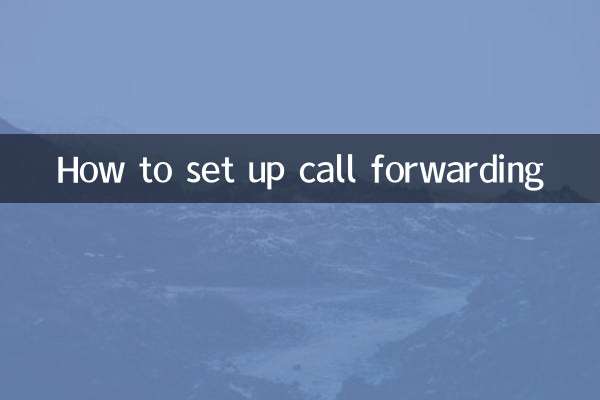
Überprüfen Sie die Details

Überprüfen Sie die Details